Chẳng hẳn với những người học Excel đều biết đến 2 hàm là hàm Sumif và Vlookup, một hảm tính tổng giá trị theo điều kiện và một hàm tìm kiếm giá trị trong chuỗi. Nhưng nếu chúng ta sử dụng hàm Sumif kết hợp Vlookup thì sao, bạn đã bao giờ gặp những bài toàn khó mà phải sử dụng đến cả 2 hàm này một lúc. Bài viết sau đây sẽ cho bạn hiểu rõ.
Hàm Sumif và Vlookup được sử dụng rất nhiều trong Excel, sự kết hợp giữa hai hàm này trong Excel là rất phổ biến. Tuy vậy để hiểu rõ được công dụng cũng như việc tại sao phải kết hợp và sử dụng 2 hàm Sumif và hàm vlookup này, điểm mạnh và điểm yếu của chúng thì không phải ai cũng biết.

Cách kết hợp hàm Sumif và Vlookup, hàm sumif kết hợp vlookup
Trước khi đi vào bài viết cụ thể về hàm Sumif và Vlookup cũng như sử dụng hàm Sumif kết hợp Vlookup chúng ta cần điểm qua một chút về 2 hàm trên cho những người đã từng học excel. Còn nếu bạn là người mới bắt đầu học excel thì bài viết này cũng đáng để lưu lại và học Sumif, Vlookup trước nhé.
Hàm Sumif là gì ?
Hàm Sum là hàm cho phép bạn tính tổng các giá trị trong cột. Tuy nhiên trong một số trường hợp bạn bỏ qua một vài giá trị có trong dãy, lúc này hàm Sumif được sử dụng thay thế cho Sum. Với điều kiện được thêm vào dãy, hàm Sumif cho phép người sử dụng loại bỏ, bỏ qua các giá trị không thảo mãn điều kiện và tính tổng các giá trị thỏa mãn còn lại.
Công thức hàm Sumif: SUMIF(range, Criteria, sum_range)
Range: Là vùng được lựa chọn chứa các ô điều kiện.
Criteria: Là điều kiện để thực hiện hàm này
Sum_range: Vùng cần tính tổng.
Để biết rõ hơn về hàm SUMIF cũng như các ví dụ cụ thể bạn đọc có thể tham khảo qua bài viết giới thiệu và hàm SumIF mà Taimienphi.vn đã biên soạn.
Hàm Vlookup là gì ?
Khác với Hàm Sum, hàm Vlookup không tính toán bất cứ một dữ liệu nào mà chỉ tìm kiếm dữ liệu đó. Hàm cho phép người sử dụng tra cứu dữ liệu trên một chuối nhất định theo các điều kiện đề ra sao cho kết quả hiển thị thỏa mãn, Thông thường hàm Vlookup trong Excel hay được sử dụng để tra cứu các loại mã số như mã học sinh, mã nhân viên thuận tiện cho việc truy xuất dữ liệu.
Công thức hàm Vlookup: VLOOKUP(lookup_value,table_array,col_index_num,[range_lookup])
Lookup_value: Giá trị dùng để dò tìm
Table_array: Bảng giá trị dò, để ở dạng địa chỉ Tuyệt đối (có dấu $ phía trước bằng cách nhấn F4)
Col_index_num: Thứ tự của cột cần lấy dữ liệu trên bảng giá trị dò.
Range_lookup: Phạm vi tìm kiếm, TRUE tương đương với 1 (dò tìm tương đối), FALSE tương đương với 0 (dò tìm tuyệt đối).
Chi tiết hơn về hàm Vlookup cũng như ví dụ để tìm hiểu thêm về hàm này cho người mới học Excel bạn đọc tham khảo thêm bài viết nói về hàm Vlookup mà Taimienphi.vn từng đề cập đến.
Hàm Sumif và Vlookup, cách kết hợp Sumif và Vlookup trong Excel
Việc sử dụng hàm Sumif và Vlookup kết hợp lại với nhau giúp chúng ta có thể truy xuất nhanh mọi dữ liệu đối tượng cần tìm cho ra kết quả chính xác nhất mà khi thay đổi đối tượng sẽ không cần phải gõ lại công thức. Sử dụng kết hợp Sumif và Vlookup là một trong những bài học Excel nâng cao.
Do đó để hiểu kĩ hơn về cách kết hợp 2 hầm Sumif và Vlookup chúng ta sẽ đến với ví dụ cụ thể ngay sau đây. Để hiểu cách sử dụng về hàm Sumif và Vlookup chúng ta có 3 bảng dữ liệu sau.
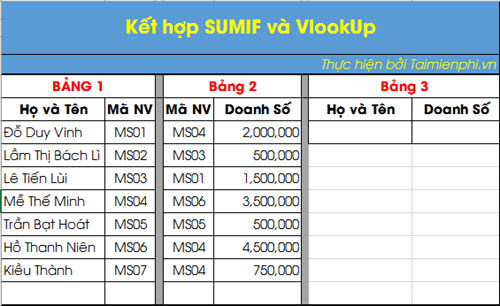
Ở bảng danh sách trên chúng ta thấy có 3 bảng.
Bảng 1: Bao gồm họ tên, mã nhân viên.
Bảng 2: Bao gồm mã nhân viên và doanh số của các nhân viên đó.
Bảng 3: Bao gồm họ tên và doanh số (đang để trống không có dữ liệu)
Đề bài yêu cầu xuất kết quả ra bảng số 3 bao gồm họ tên và doanh số của người đó đạt được. Ngoài ra có thể tra cứu được doanh số của những nhân viên khác khi thay đổi họ tên tương ứng.
Bước 1: Ở đề bài này chúng ta sẽ sử dụng hàm Sumif và Vlookup để tính tổng doanh số của nhân viên đó với điều kiện tìm kiếm thỏa mãn các yêu cầu.
Trong trường hợp này, nếu sử dụng hàm Sumif không thể xuất ra kết quả được vì giá trị doanh số nằm ở cột Mã NV không thuộc bảng 2 và không liên quan gì đến bảng 1. Do đó cần sử dụng hàm tìm kiếm Vlookup để dò tìm mã số nhân viên tương ứng sau đó kết hợp với hàm Sum để tính tổng với điều kiện là mã nhân viên thỏa mãn.
Công thức của bài này là : =SUMIF(D:D,VLOOKUP(G7,A7:B13,2,FALSE),E:E)
- SumiF và Vlookup là tên hàm tính tổng và hàm tìm kiếm theo điều kiện.
- D:D là vùng được lựa chọn để chứa các ô điều kiện
- G7 là giá trị đối chiếu với cột doanh số, là giá trị dò tìm. Tại đây khi bạn thay đổi tên thì cột doanh số cũng thay đổi theo.
- A7:B13 là thứ tự cột cần lấy dự liệu để dò gì cho giá trị G7 ở trên.
- Số 2 là thứ tự xuất giá trị, hiển thị lên màn hình tùy theo cột cần lấy dữ liệu có mấy cột, vì cột Mã NV ở vị trí thứu 2 nên chúng ta đặt là 2.
- False là phạm vi tìm kiếm tuyệt đối cho kết quả chính xác thay vì sử dụng True cho kết quả tương đối.
Bước 2: Tiến hành nhập công thức vào ô H7 tức giá trị đầu tiên của cột doanh số ở bảng 3. Lưu ý là bạn cũng phải nhập họ tên nhân viên cần tìm kiếm ở Cột G7 nhé. Tại đây chúng ta sẽ tính tổng doanh số của nhân viên Mễ Thế Minh.

Bước 3: Kết quả doanh số ra là 7.250.000 tương ứng với tổng doanh số nhân viên đó đạt được, bạn có thể kiểm tra lại bằng cách tính bằng tay.

Bước 4: Để chắc ăn hãy đổi tên ở Bảng 3 cột họ tên sang một nhân viên khác như Lê Tiến Lùi cũng cho một kết quả chính xác.

Trên đây Taimienphi.vn đã hướng dẫn xong cho các bạn cách sử dụng hàm Sumif và Vlookup, kết hợp giữa 2 hàm này phục vụ cho công việc tính toán, truy xuất dữ liệu. Cả 2 hàm Sumif và Vlookup đều là những hàm cơ bản trong excel được sử dụng thường xuyên trong các bài toán, công việc hàng ngày, ngoài 2 hàm này ra, dách sách các hàm cơ bản trong Excel còn rất nhiều hàm khác như Min, Max ... Hy vọng với hướng dẫn trên phần nào giúp bạn hiểu thêm về cách dùng hàm Sumif kết hợp Vlookup là như thế nào nhé.
Ngoài ra với những ai sử dụng hàm Sum hay Sumif nên tham khảo thêm về hướng dẫn cách tính tổng giá trị danh sách đã lọc trong Excel của Taimienphi.vn. Cách tính tổng giá trị đã lọc trong Excel là phương pháp giúp người tìm hiểu về Excel nâng cao trình độ của mình lên 1 bậc khi sử dụng về hàm và các hàm nâng cao.
https://thuthuat.taimienphi.vn/cach-ket-hop-ham-sumif-va-vlokup-15736n.aspx
Đã bao giờ bạn nghe tới định nghĩa kết hợp hàm Vlookup và IF chưa? nếu chưa, bạn tham khảo bài viết nói về sự kết hợp hàm Vlookup và IF tại đây để biết thêm một phương pháp mới trong việc sử dụng các hàm tính toán Excel nhé.